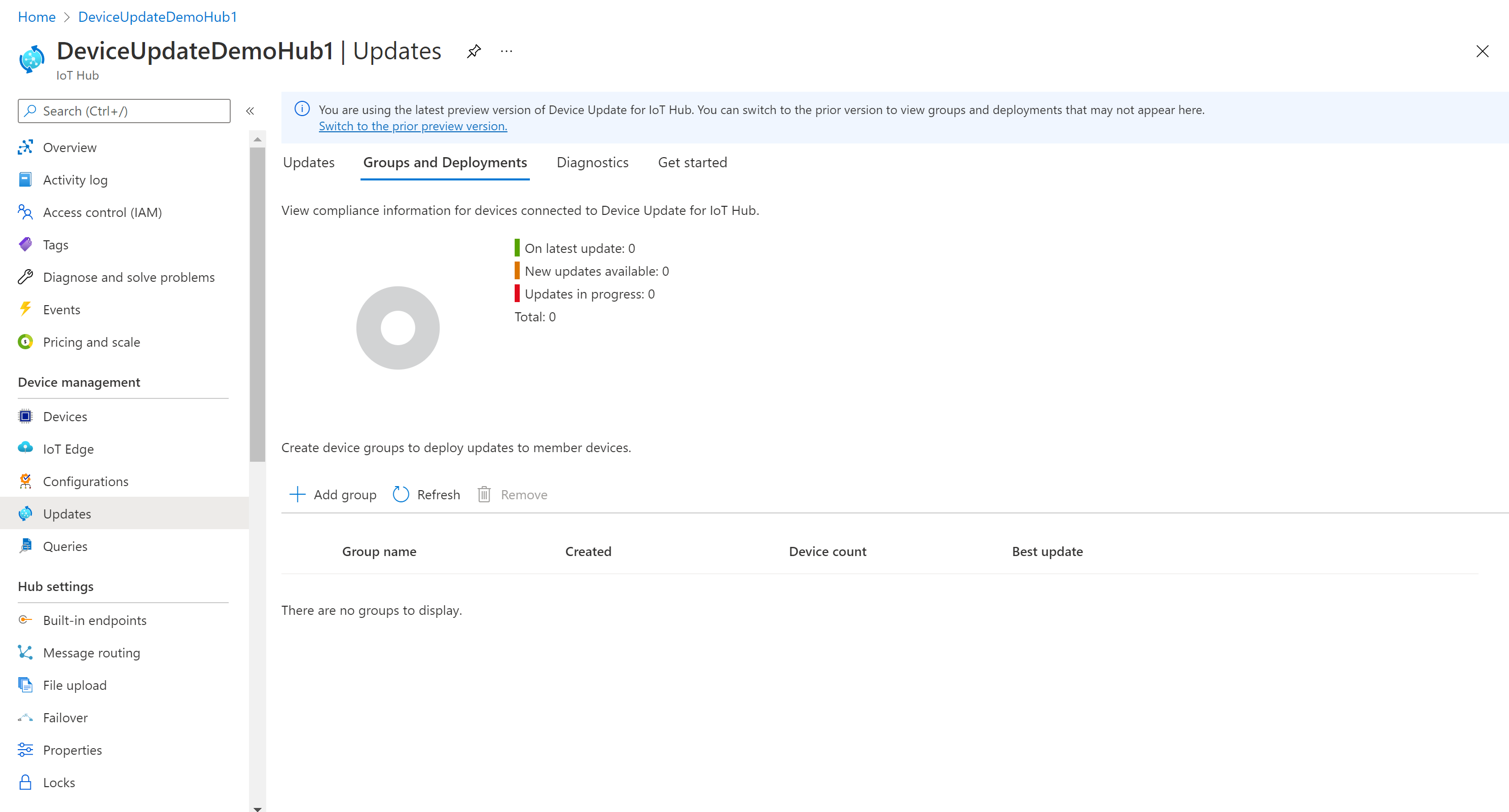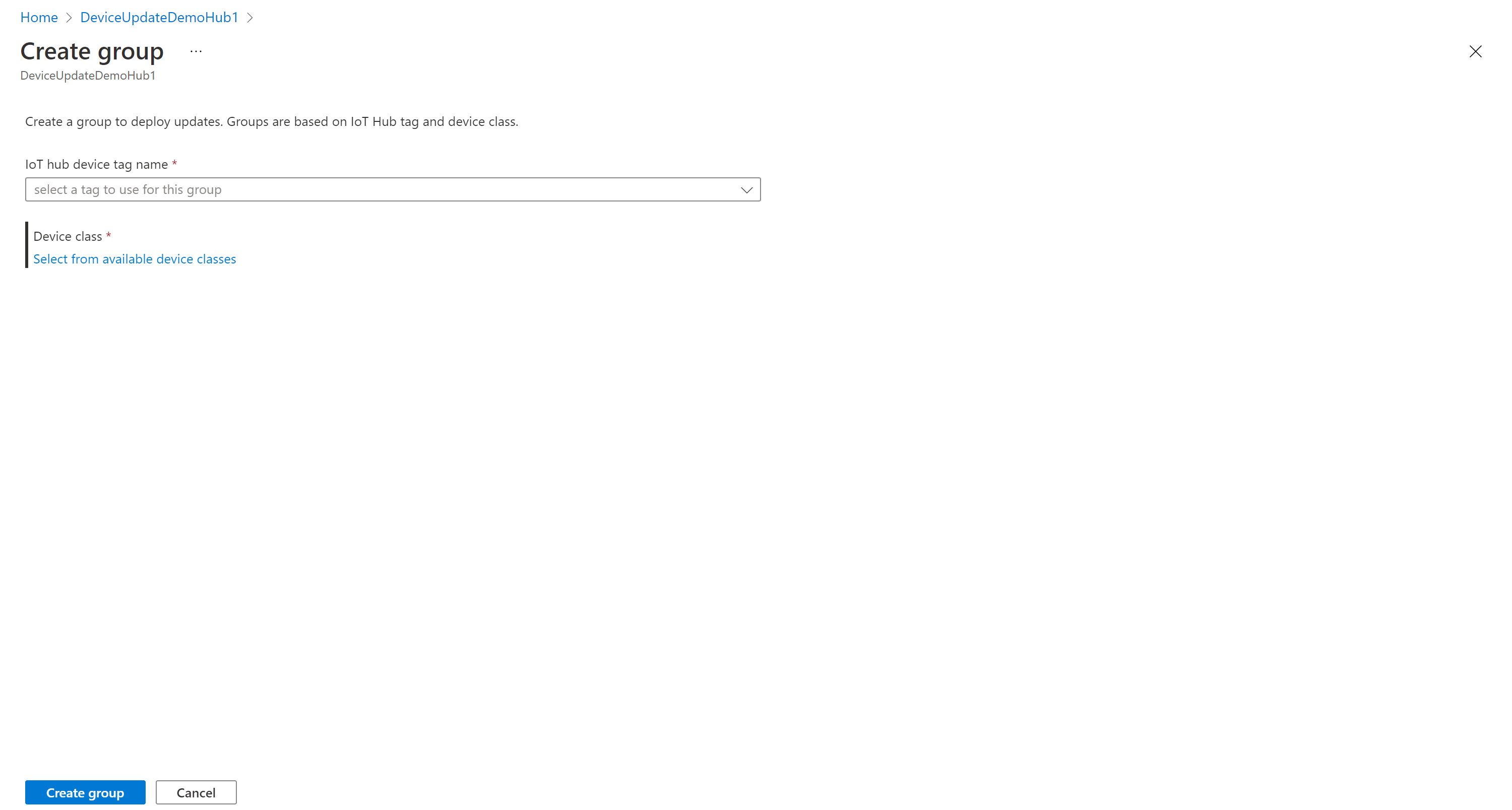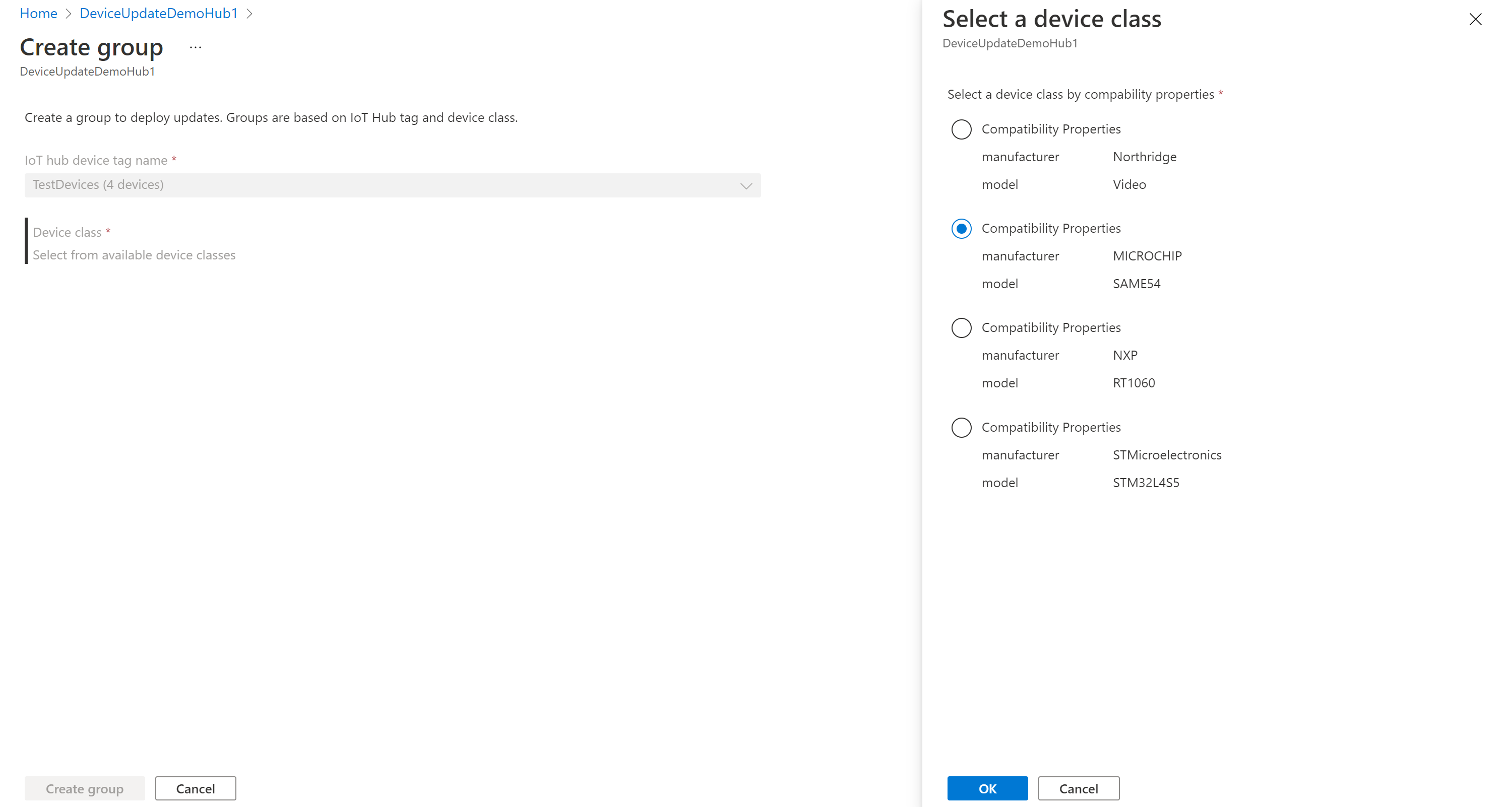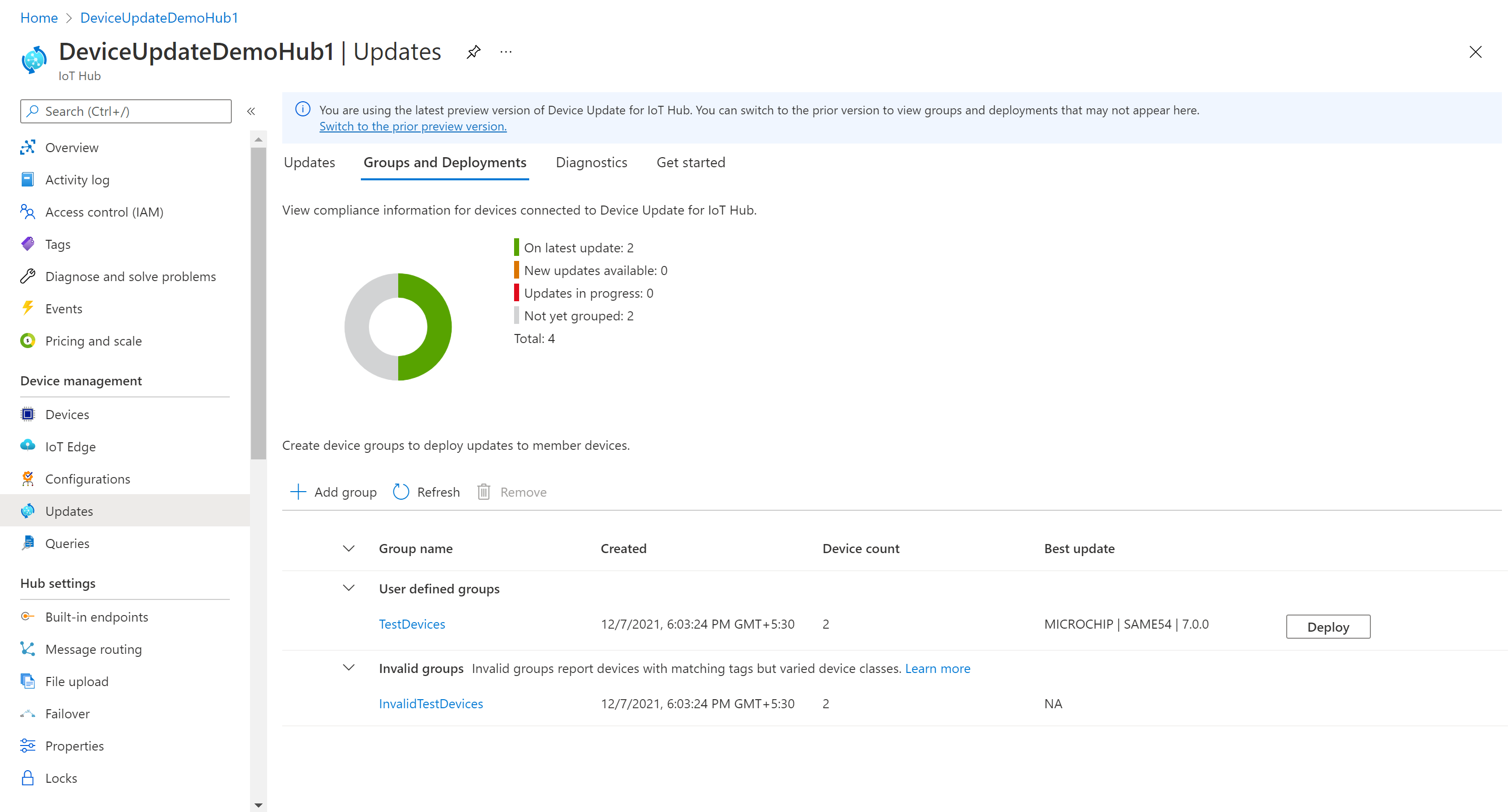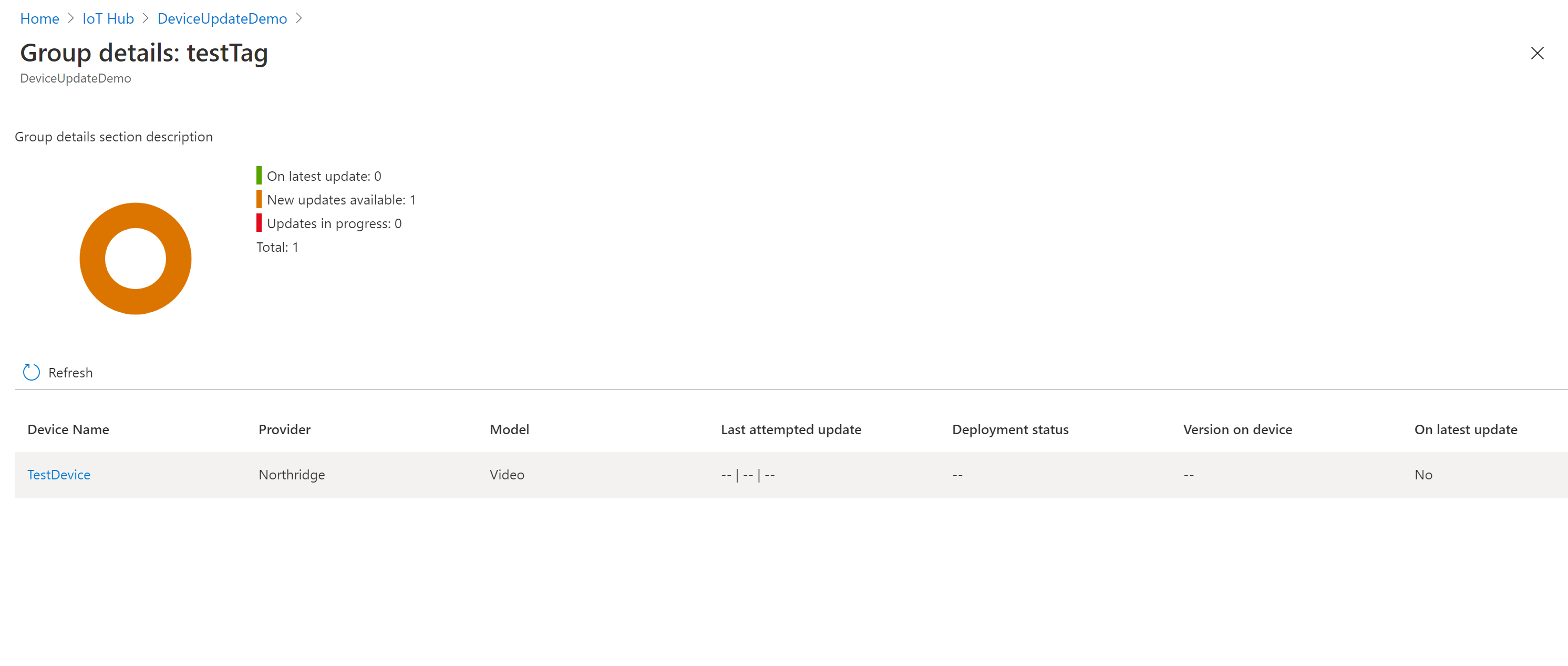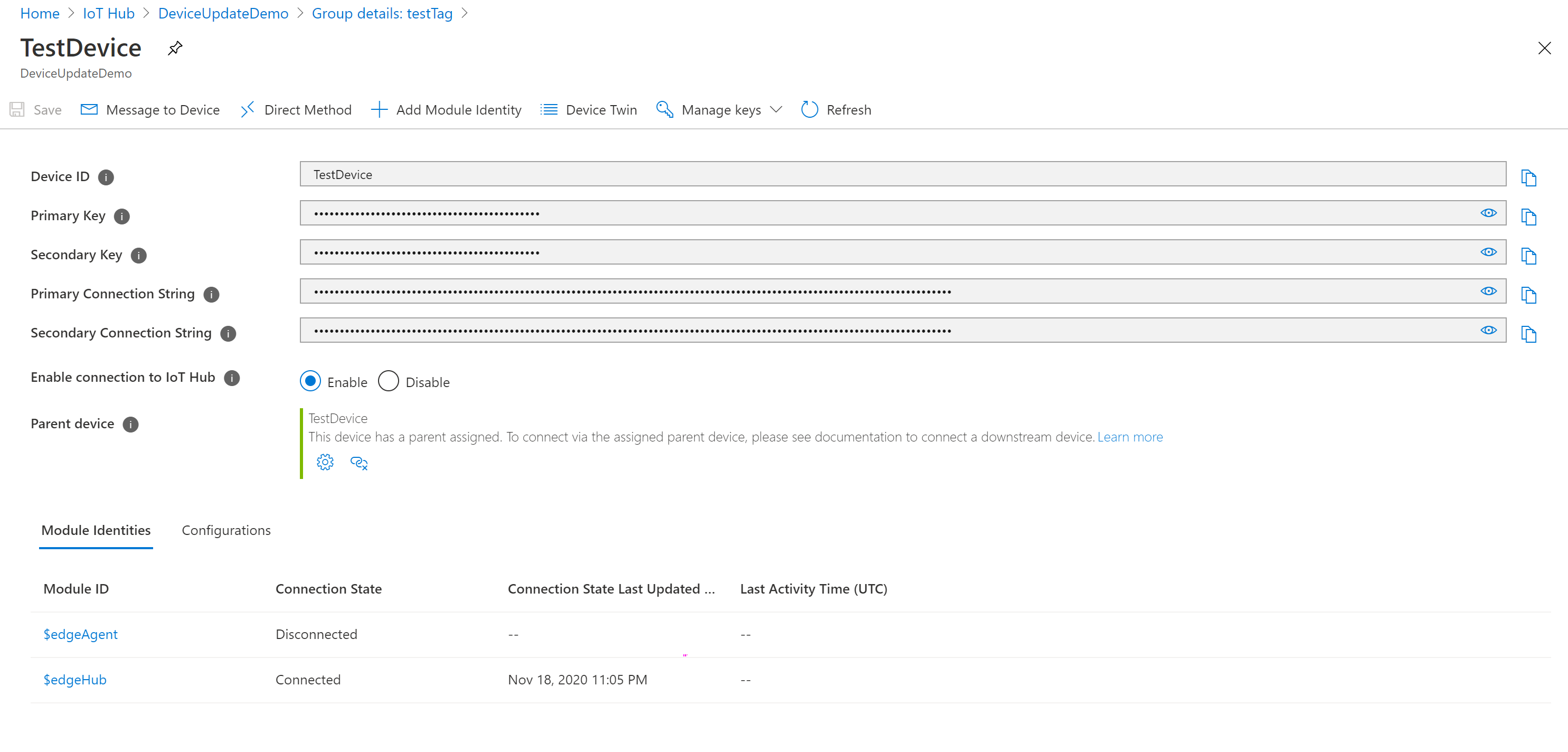Vytvoření skupin zařízení ve službě Device Update pro IoT Hub
Aktualizace zařízení pro IoT Hub umožňuje nasazení aktualizace do skupiny zařízení IoT.
Poznámka
Pokud chcete místo skupiny vytvořené uživatelem nasadit výchozí skupinu, můžete přejít přímo na postup nasazení aktualizace.
Požadavky
- Přístup k IoT Hub s povolenou aktualizací zařízení pro IoT Hub. Pro IoT Hub se doporučuje používat úroveň S1 (Standard) nebo vyšší.
- Zařízení (nebo simulátor) IoT zřízené pro aktualizaci zařízení v rámci IoT Hub.
- Alespoň jedna aktualizace se úspěšně naimportovala pro zřízené zařízení.
- Nainstalujte a spusťte agenta aktualizace zařízení na zařízení IoT jako modul nebo identitu na úrovni zařízení.
Přidání značky do zařízení
Aktualizace zařízení pro IoT Hub umožňuje nasazení aktualizace do skupiny zařízení IoT. Pokud chcete vytvořit skupinu, je prvním krokem přidání značky do cílové sady zařízení v IoT Hub. Značky je možné do zařízení úspěšně přidat až po připojení k aktualizaci zařízení.
Následující dokumentace popisuje, jak přidat a aktualizovat značku.
Aktualizace dvojčat zařízení prostřednictvím kódu programu
Po registraci zařízení ve službě Device Update můžete aktualizovat dvojče zařízení příslušnou značkou pomocí RegistryManageru.
Formát značky aktualizace zařízení
"tags": {
"ADUGroup": "<CustomTagValue>"
}
Použití úloh
Je možné naplánovat úlohu na více zařízeních a přidat nebo aktualizovat značku Device Update. Příklady najdete v tématu Plánování úloh na více zařízeních. Pomocí úloh můžete aktualizovat dvojče zařízení nebo dvojče modulu (pokud je agent aktualizace zařízení nastavený jako identita modulu). Další informace najdete v tématu Plánování a vysílání úloh.
Poznámka
Tato akce se počítá do kvóty IoT Hub zpráv a doporučuje se změnit najednou maximálně 50 000 značek zařízení nebo dvojčat modulů, jinak si možná budete muset koupit další IoT Hub jednotky, pokud překročíte denní kvótu IoT Hub zpráv. Podrobnosti najdete v tématu Kvóty a omezování.
Aktualizace přímého dvojčete
Značky je také možné přidat nebo aktualizovat přímo v dvojčeti zařízení nebo dvojčeti modulu.
Přihlaste se k Azure Portal a přejděte na IoT Hub.
V navigační nabídce vyberte Zařízení a výběrem zařízení IoT otevřete podrobnosti o zařízení.
Otevřete podrobnosti o dvojčeti.
- Pokud je agent aktualizace zařízení nakonfigurovaný jako identita zařízení, vyberte Dvojče zařízení.
- Pokud je agent aktualizace zařízení nakonfigurovaný jako identita modulu, vyberte modul Aktualizace zařízení a pak dvojče identity modulu.
V dvojčeti zařízení nebo dvojčeti modulu odstraňte všechny existující hodnoty značky Device Update tak, že je nastavíte na hodnotu null.
Přidejte novou hodnotu značky Device Update, jak je znázorněno níže. Příklad dokumentu JSON dvojčete zařízení se značkami
"tags": {
"ADUGroup": "<CustomTagValue>"
}
Omezení
- Do značky můžete přidat libovolnou hodnotu s výjimkou hodnoty Nezařazeno do kategorie, což je rezervovaná hodnota.
- Hodnota značky nesmí překročit 255 znaků.
- Hodnota značky může obsahovat alfanumerické znaky a následující speciální znaky ".","-","_","~".
- V názvech značek a skupin se rozlišují velká a malá písmena.
- Zařízení může mít pouze jednu značku s názvem ADUGroup. Jakékoli následné přidání značky s tímto názvem přepíše existující hodnotu pro název značky ADUGroup.
- Jedno zařízení může patřit jenom jedné skupině.
Vytvoření skupiny zařízení výběrem existující značky IoT Hub
Přejděte na Azure Portal.
Vyberte IoT Hub, kterou jste předtím připojili k instanci služby Device Update.
V části Správa zařízení na levém navigačním panelu vyberte možnost Aktualizace.
V horní části stránky vyberte kartu Skupiny a nasazení .
Vyberte Přidat skupinu a vytvořte novou skupinu.
V seznamu vyberte značku IoT Hub a Třídu zařízení a pak vyberte Vytvořit skupinu.
Po vytvoření skupiny uvidíte, že se aktualizuje graf dodržování předpisů aktualizací a seznam skupin. Graf dodržování předpisů aktualizací zobrazuje počet zařízení v různých stavech dodržování předpisů: Při nejnovější aktualizaci, jsou k dispozici nové aktualizace a probíhá Aktualizace. Přečtěte si o dodržování předpisů aktualizací.
Měli byste vidět nově vytvořenou skupinu a všechny dostupné aktualizace pro zařízení v nové skupině. Pokud existují zařízení, která nesplňují požadavky na třídu zařízení skupiny, zobrazí se v odpovídající neplatné skupině. V tomto zobrazení můžete do nové uživatelem definované skupiny nasadit nejlepší dostupnou aktualizaci kliknutím na tlačítko Nasadit vedle skupiny. Další podrobnosti najdete v tématu Další krok: Nasazení aktualizace.
Zobrazení podrobností o zařízení pro skupinu, kterou jste vytvořili
Přejděte do nově vytvořené skupiny a klikněte na název skupiny.
Zobrazí se seznam zařízení, která jsou součástí skupiny, spolu s jejich vlastnostmi aktualizace zařízení. V tomto zobrazení můžete také zobrazit informace o dodržování předpisů aktualizací pro všechna zařízení, která jsou členy skupiny. Graf dodržování předpisů aktualizací zobrazuje počet zařízení v různých stavech dodržování předpisů: Při nejnovější aktualizaci jsou k dispozici nové aktualizace a probíhá Aktualizace.
Můžete také kliknout na jednotlivá zařízení ve skupině a přesměrovat je na stránku s podrobnostmi o zařízení v IoT Hub.